Hola, hay un muy buen paso a paso en internet de este procedimiento, pero solo a modo de tener un respaldo voy a dejar aquí los pasos. Lo voy a hacer en español, porque el otro sitio es mejor y está en inglés, qué remedio.
El blog original está en https://colinwilson.uk/2017/07/19/setting-up-dkim-for-exchange-server
Muchas gracias a Colin Wilson por su artículo.
Lo primero que debo decir es que Exchange no incluye esta funcionalidad nativamente (shame) y por ello hay que recurrir a una herramienta de un 3ro.
Primero hay que bajar el DKIM Signer desde el sitio. Ojo con las versiones, recomiendo revisar bien si tu servidor Exchange está en un Cumulative Update (CU) soportado antes de instalar. Revisa bien las notas de cada versión. En este ejemplo instalé la versión 3.3.1 sobre Exchange 2016 CU 18.
Releases · Pro/dkim-exchange · GitHub
El archivo que debes bajar es Configuration.DkimSigner.zip
Lo descomprimes en tu server y lo dejas en alguna ruta. Luego al ejecutar te pedirá la instalación. Selecciona la versión y luego clic en Install
Aparecerá la barra de progreso de descarga. El software se cuelga un rato y demora varios minutos, ten paciencia hombre!
Cuando termina la descarga iniciará la instalación, nuevamente a tener paciencia y si va todo bien, verás unos lindos tickets verdes. Si esto no fuera de esta forma, te recomiendo buscar la ventana más próxima... no... no pasa nada, no se ha instalado y tendrás que mirar los logs.
Una vez instalado, debes ir a
C:\Program Files\Exchange DkimSigner
Ahí ejecutas el Configuration.DkimSigner.exe
La primera vez te aparece un mensaje porque no hay archivo de configuración. Debes configurar la primera vez.
Le das OK y se abre la ventana de configuración. Lo primero es hacer clic en el botón "Configure" al lado de la versión del DKIM Signer
Aquí tienes que presionar el botón Move Up hasta que el componente Exchange Dkim Signer queda en primer lugar. Luego lo cierras.
Hacemos clic en la segunda pestaña, DKIM Settings.
Marca ambos valores como Relaxed y no preguntes por qué. Si quieres saber, como dice Colin, hay una explicación más detallada aquí.
Presiona el botón Save Configuration antes de avanzar. Luego selecciona la 3ra pestaña. Aquí es donde configuramos los dominios con DKIM.
Presiona Add para agregar un dominio.
Escribes el nombre de dominio, y creas un selector. Estos son valores que luego van a tu DNS.
La llave tendrá que ser de 2048 probablemente porque en la actualidad muchos servidores no están aceptando de menor longitud.
Haces clic en el botón Generate new Key.
Te va a preguntar por una carpeta donde guardar las llaves. Por default es la ruta C:\Program Files\Exchange DkimSigner\keys y te recomiendo dejarlo así.
Ahora tienes que crear el registro DNS. como hemos generado una llave de 2048, necesitas que tu proveedor de DNS acepte unos registros TXT con longitudes largas.
Deberás entonces crear el registro como te sugiere la herramienta. En este ejemplo,
selector124._domainkey.mysuperdomain.org.
Y el contenido del TXT será lo que te entrega la herramienta.
v=DKIM1; k=rsa; p=MIIBIjANBgkqhkiG9w0BAQEFAAOCAQ8AMIIBCgKCAQEAi50PN1qEx/8huDU8EJ6zLNbLdcwOYxkADv4bb8gxPwTIakhL/GH/zyCv/D6n79TFP9VCFPprmD+oCZfKFWQ0iFcJUN6OPbrxRQlCofuGYs0aRTn1mTzWCDOp3KKPD8HmEwmSAiSQtFzGiJDGmmsJwJcv5cQH/C5wL7H8BRIRB77i42V9cG56QxrKs2z/nvWHilFukVY36AlJNTa3QQpJX1I+W+DATp4V3BEf+9N+dllrrfC93BjD/kXkO5/7RN41owiMNzZUQ4P2AUK/wUiWFVIyLu2A5WhCVP3Ogfo48iPbS0588elDRBBEq8l7GnEU2tj27DUpdkZdQLOt+NZONQIDAQAB
Una vez realizado, ejecuta el botón "check" y te hará una validación para saber si está creado correctamente. Con todo esto listo, haces clic en Save Domain, y quedará listo.
Para la validación Colin nos recomienda una muy buena herramienta.
DKIM, SPF, and Spam Assassin Validator - dkimvalidator.com
Entonces desde tu dominio envías hacia esta dirección que se ha generado, y tras unos minutos presionas el botón View results.
Si va todo bien, efectivamente con esta herramienta en la sección DKIM te muestra si lo validó con éxito.
Finalmente si necesitas luego aplicar esto en varios servidores de transporte, puedes instalar DKIM signer, y luego copiar la configuración y las Keys.
Bastaría con copiar el archivo settings.xml y la carpeta keys
igualmente tendrás que recordar de dejar el Agente de DKIM en primer lugar. Ese paso debes repetirlo en cada server
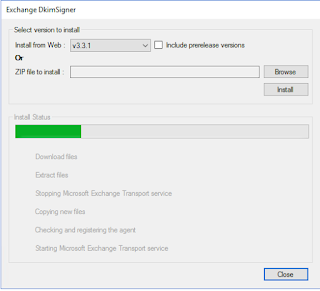

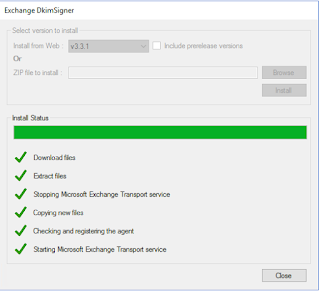

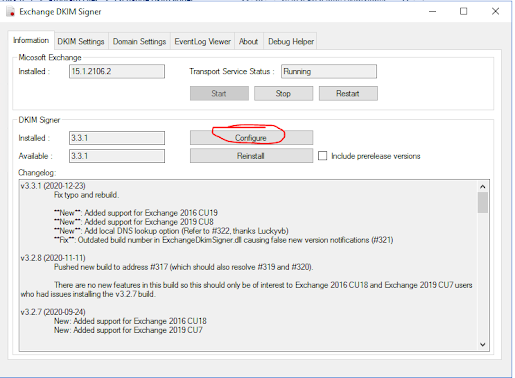






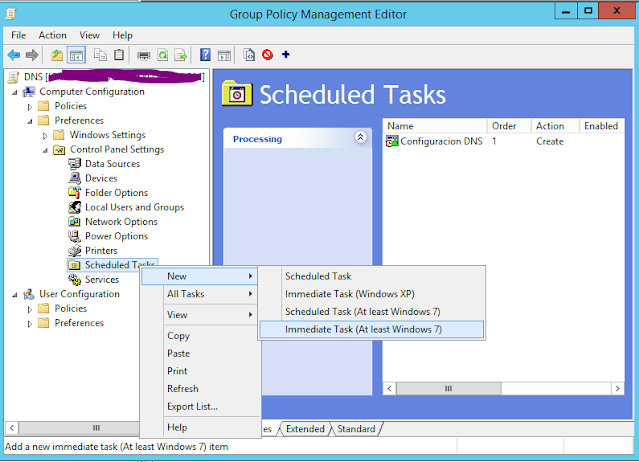
Comments
Post a Comment